win10输入法在打游戏的情况下或是全屏看电视剧的情况下回弹出来,有时想寻找设置的地区又找不着,下面就和我们讲下windows10输入法的设置方法吧。
1.在桌面,点击窗口中的Win按键,随后点击开始菜单中左边栏上的设置。
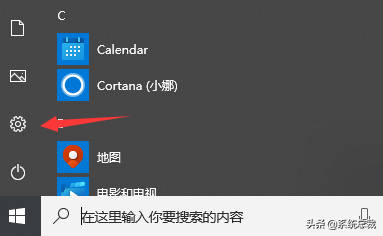
2.进到设置面板,点击时间和语言,进入下一步。
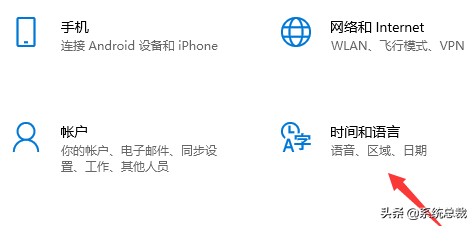
3.随后点击左侧栏区域中的语言,进入下一步。
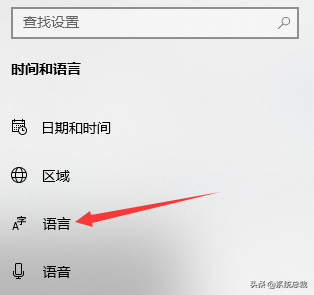
4.在区域语言界面上点击中文,进入下一步。
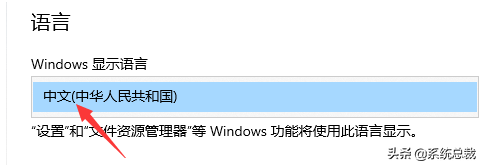
5.点击中文弹出菜单中的拼读,输入和键盘设置,进入下一步。乳房
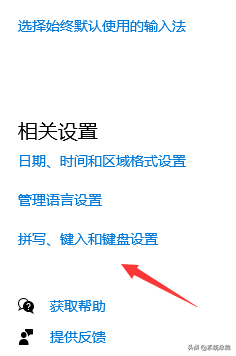
6.开启界面后,拖到底部并点击高級键盘设置。
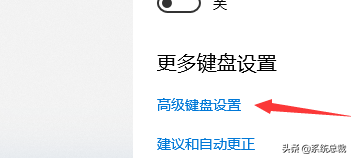
7.在弹出的界面中,设置适度的输入法。
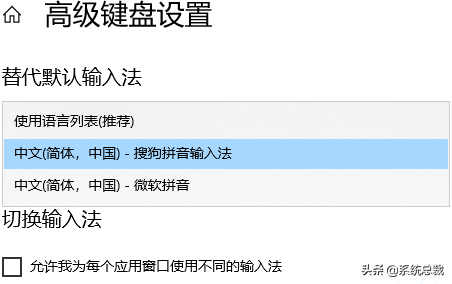
以上内容便是和各位共享的win10怎样设置输入法的流程了,大伙儿假如必须 对win10系统设置语言输入法得话能够参考以上方法步骤来操作,期待对大伙有协助。

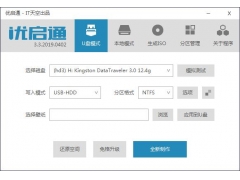


![RedHat服务器上[Errno 5] OSError: [Errno 2]的解决方法](https://img.pc-daily.com/uploads/allimg/4752/11135115c-0-lp.png)

